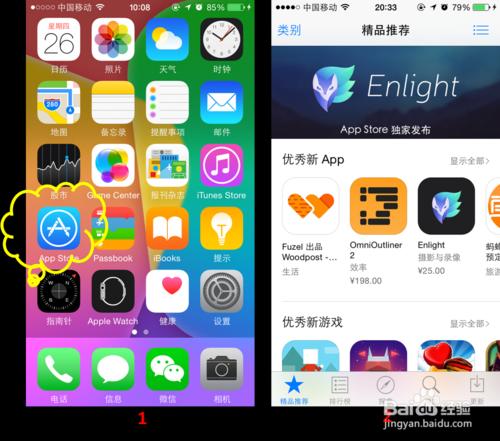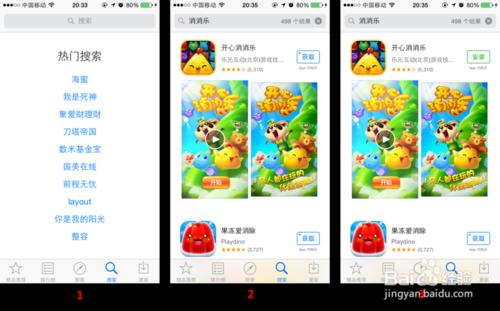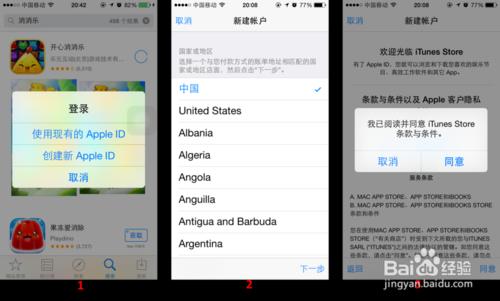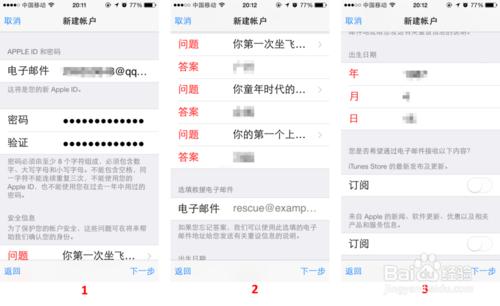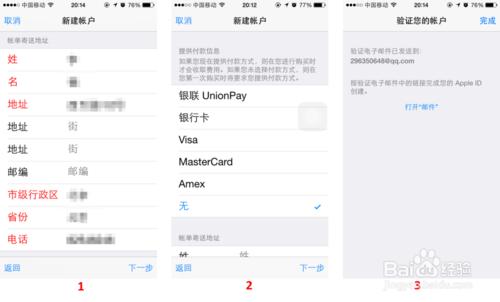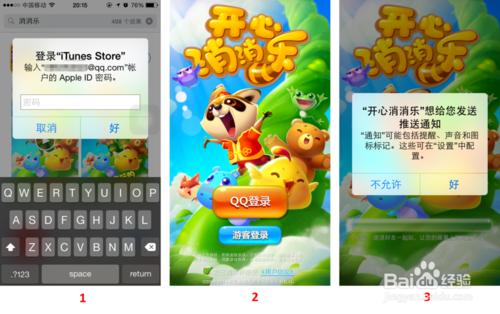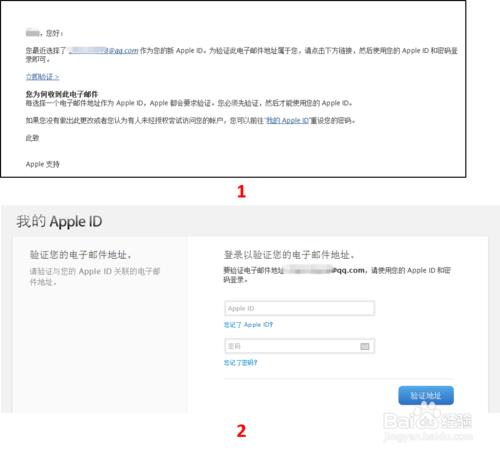教爸媽玩手機(iPhone)之入門(二)?
曾聽先生的一個好吃友說過年回家給他老媽買了一個iPad Air,結果他老爸老媽搶著玩,老爸就只玩下棋,老媽就只會看視頻,這兩個軟件都是購買iPad時就帶有的軟件,問二老為何不下點別的遊戲玩,他們回答說“你又不在家,我們哪會裝”,一副可憐兮兮的樣子。那麼,這節就針對如何在iPhone上下載安裝小應用開講~上一節已經介紹了關於網絡的設置,在下載應用時一定要首先確保手機連接Wifi哦。
工具/原料
iPhone 5或5s
連接上可以使用的Wifi~
方法/步驟
初識App Store
桌面上那個手機自帶的藍色圖標,有個大寫字母“A”的(下左圖中圈出),就是您下載小應用的地方啦。App是英文中“應用”的簡稱,就是別人口中的“愛 噗”,Store是英文中的“商店”,各位叔叔阿姨不要緊張害怕,這個雖叫“應用商店”,但是有海量的免費小應用,所以任性地打開它吧(如下右圖)!
搜索心儀的應用
點擊最下面一行的第四個“搜索”(如下圖1),在最上面的搜索框內輸入“消消樂”,點擊“搜索”,結果如下圖2,第一個結果就是我們想要玩的遊戲,可以看到“獲取”按鈕,說明此遊戲是免費的,如果收費,那麼按鈕上會顯示價格。點擊“獲取”,結果如圖3,按鈕變為“安裝”。
創建Apple ID(1)
在上一步的點擊“安裝”後,如果您之前沒有設置過Apple ID,那麼就會看到下圖1,提示您輸入Apple ID或者新建Apple ID。Apple ID是用來記錄您的手機賬號的,下面就分步為您講解如何一步一步申請屬於您自己的Apple ID。點擊圖1中的“創建新Apple ID”,到圖2,默認已幫您選好,直接點右下角的“下一步”,到了圖3,點擊“同意”。
創建Apple ID(2)
接上一步點擊“同意”後,如圖1所示,填寫您的一個郵箱(qq郵箱就行~)作為Apple ID,然後輸入兩遍您想設置的密碼,然後往下拖,選擇三個問題並回答(圖2),並填寫生日(圖3)。
創建Apple ID(3)
接上一步驟點擊“下一步”,到下圖1,填寫賬單寄送地址,紅色的部分是必須填寫的,然後下一步如圖2,我們暫時不綁定銀行卡,選擇“無”;點擊下一步,如圖3,顯示已將驗證郵件發送到您剛才填寫的郵箱,點擊“完成”。
嘗試新遊戲
接上一步點擊”完成“後如圖1,此時輸入您剛才設置的密碼,則開始下載安裝該遊戲,安裝完成後,點擊打開遊戲,如圖2,3,可以選擇qq登錄或遊客登錄,也可選擇是否允許該遊戲為您發送通知消息。
如何卸載應用?
如果您發現這個遊戲或者應用不適合您,想將下載安裝的應用卸載了,您可以長時間按住這個應用的圖標,直到出現像下圖1中的樣子,然後鬆開手點擊您想卸載的應用左上角的“×”,即可出現圖2,點擊確認後就成功卸載啦。
驗證Apple ID
最後登錄您在步驟4中填寫的郵箱,打開驗證郵件如圖1所示,然後點擊“立即驗證“,打開如圖2的頁面,輸入您的郵箱和您剛剛設置的密碼,點擊”驗證地址“就完成了Apple ID的整個創建過程。以後您再下載別的應用就只需要輸入Apple ID的密碼就可以啦。
注意事項
下載應用時,最好確認是在Wifi環境中下載的,以免消耗移動數據流量